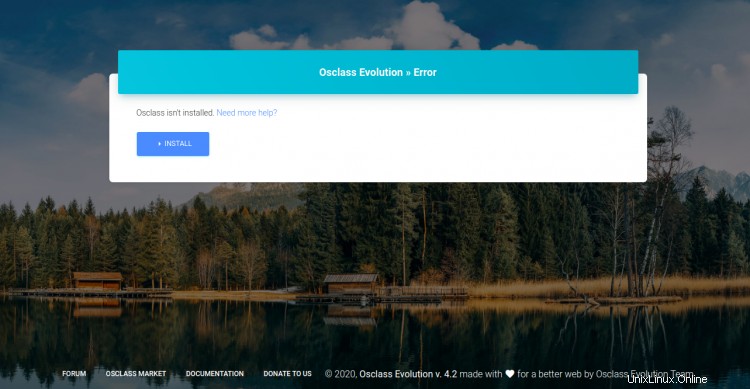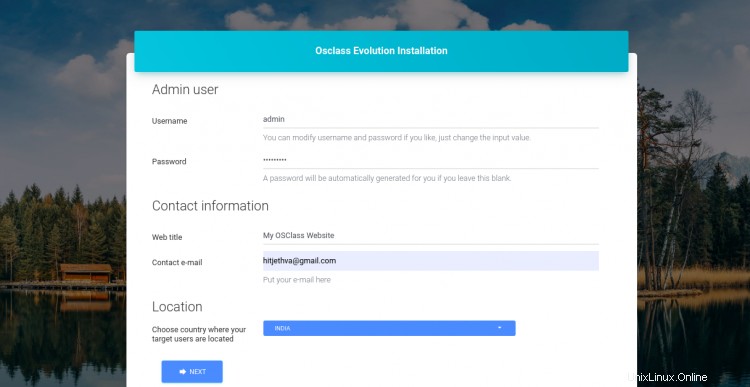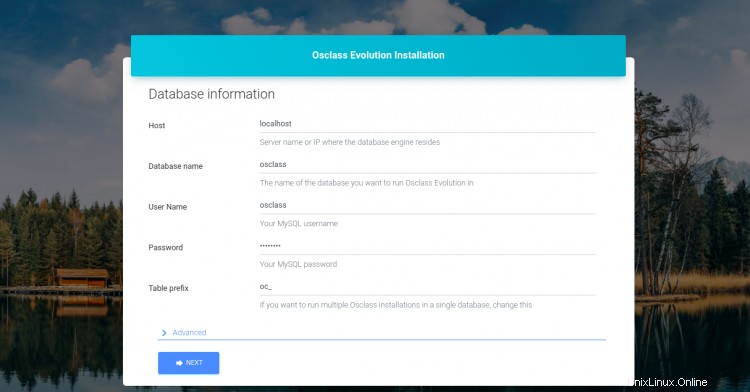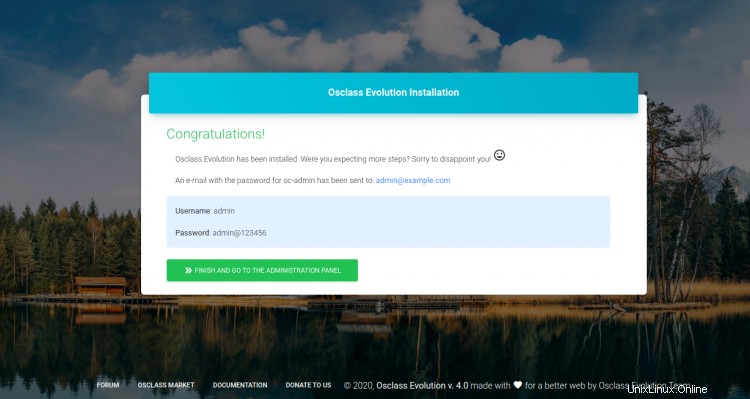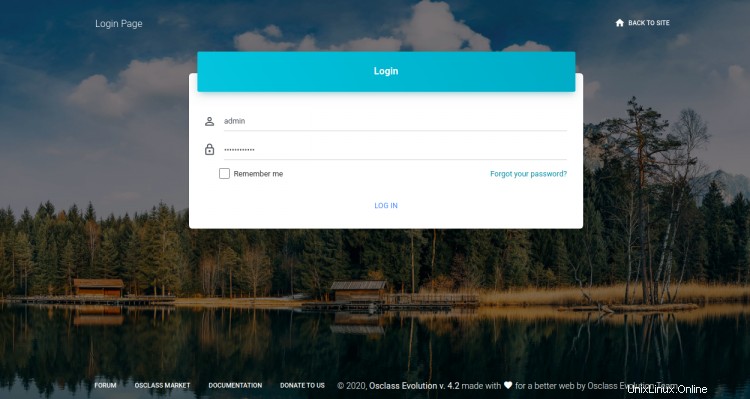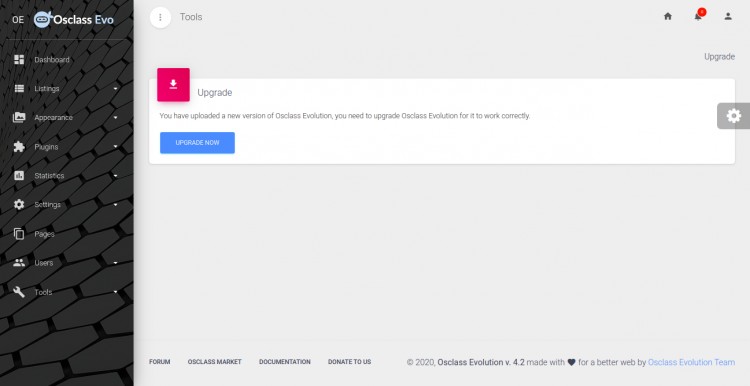Osclass est une application gratuite, open-source et conviviale qui peut être utilisée pour créer vos propres sites Web classés sur votre propre serveur. Il est livré avec un éditeur riche en fonctionnalités, un portail d'administration convivial, un système flexible et de modèles qui vous aide à créer votre propre site de référencement sans aucune connaissance technique. Il dispose d'un journal de fonctionnalités, notamment multilingue, Captcha, tableau de bord, SEO Friendly, moteur de recherche intégré, créateur de site gratuit et bien d'autres.
Dans ce tutoriel, nous expliquerons comment installer le cms de site Web classifié Osclass avec Nginx et Let's Encrypt SSL sur le serveur Ubuntu 20.04.
Prérequis
- Un serveur exécutant Ubuntu 20.04.
- Un nom de domaine valide pointé vers l'adresse IP de votre serveur.
- Un mot de passe root est configuré sur le serveur.
Installer la pile LEMP
Tout d'abord, vous devrez installer le serveur Web Nginx, le serveur MariaDB, PHP et les autres packages requis sur votre serveur. Vous pouvez tous les installer avec la commande suivante :
apt-get install nginx mariadb-server php7.4 php7.4-cli php7.4-fpm php7.4-common php7.4-mysql php7.4-gd php7.4-xml curl gnupg2 unzip -yAprès avoir installé tous les packages, vous pouvez passer à l'étape suivante.
Créer une base de données pour Osclass
Ensuite, vous devrez créer une base de données et un utilisateur pour Osclass. Tout d'abord, connectez-vous à MariaDB avec la commande suivante :
mysqlUne fois connecté, créez une base de données et un utilisateur pour Osclass avec la commande suivante :
MariaDB [(none)]> CREATE DATABASE osclass ;
MariaDB [(none)]> ACCORDER TOUS LES PRIVILÈGES SUR osclass.* TO 'osclass'@'localhost' IDENTIFIED BY 'password' ;Ensuite, videz les privilèges et quittez le shell MariaDB avec la commande suivante :
MariaDB [(none)]> FLUSH PRIVILEGES ;
MariaDB [(none)]> EXIT ;Une fois que vous avez terminé, vous pouvez passer à l'étape suivante.
Télécharger Osclass
Tout d'abord, vous devrez télécharger la dernière version d'Osclass à partir du référentiel Git. Vous pouvez le télécharger avec la commande suivante :
wget https://github.com/Dis555/Osclass/releases/download/4.2.0/Osclass-Evolution4.2.0.zipUne fois le téléchargement terminé, décompressez le fichier téléchargé dans le répertoire racine de Nginx avec la commande suivante :
décompressez Osclass-Evolution4.2.0.zip -d /var/www/html/osclassEnsuite, changez la propriété du répertoire osclass en www-data et donnez l'autorisation appropriée avec la commande suivante :
chown -R www-data:www-data /var/www/html/osclass
chmod -R 755 /var/www/html/osclassUne fois que vous avez terminé, vous pouvez passer à l'étape suivante.
Configurer Nginx pour Osclass
Ensuite, vous devrez créer un fichier de configuration d'hôte virtuel Nginx pour servir Osclass. Vous pouvez le créer avec la commande suivante :
nano /etc/nginx/sites-available/osclass.confAjoutez les lignes suivantes :
serveur { écoute 80 ; écouter [::]:80 ; nom_serveur osclass.linuxbuz.com ; racine /var/www/html/osclass ; index index.php index.html; location / { try_files $uri $uri/ /index.php?$args; } emplacement ~ \.php$ { inclure des extraits/fastcgi-php.conf ; fastcgi_pass unix:/var/run/php/php7.4-fpm.sock ; # Vérifiez ceci }}Enregistrez et fermez le fichier puis activez l'hôte virtuel Nginx avec la commande suivante :
ln -s /etc/nginx/sites-available/osclass.conf /etc/nginx/sites-enabled/Ensuite, vérifiez le Nginx pour toute erreur de configuration avec la commande suivante :
nginx -tVous devriez obtenir le résultat suivant :
nginx :la syntaxe du fichier de configuration /etc/nginx/nginx.conf est oknginx :le test du fichier de configuration /etc/nginx/nginx.conf est réussiEnfin, redémarrez le service Nginx pour appliquer les modifications :
systemctl redémarrer nginxEnsuite, vérifiez l'état du service Nginx à l'aide de la commande suivante :
statut systemctl nginxVous devriez voir le résultat suivant :
? nginx.service - Un serveur Web hautes performances et un serveur proxy inverse Chargé :chargé (/lib/systemd/system/nginx.service ; activé ; préréglage du fournisseur :activé) Actif :actif (en cours d'exécution) depuis le jeu. 2020-08-13 06 :21:23 UTC ; Il y a 4 s Docs :man:nginx(8) Processus :13399 ExecStartPre=/usr/sbin/nginx -t -q -g daemon on ; master_process activé ; (code=exited, status=0/SUCCESS) Processus :13412 ExecStart=/usr/sbin/nginx -g daemon on ; master_process activé ; (code=exited, status=0/SUCCESS) PID principal :13415 (nginx) Tâches :3 (limite :2353) Mémoire :3,5 M CGroup :/system.slice/nginx.service ??13415 nginx :processus maître /usr/ sbin/nginx -g démon activé ; master_process activé ; ??13416 nginx :processus de travail ??13417 nginx :processus de travail13 août 06:21:23 ubuntu2004 systemd[1] :démarrage d'un serveur Web haute performance et d'un serveur proxy inverse...13 août 06:21:23 ubuntu2004 systemd[ 1] :Démarré Un serveur Web hautes performances et un serveur proxy inverse.Une fois que vous avez terminé, vous pouvez passer à l'étape suivante.
Sécuriser Osclass avec Let's Encrypt
C'est toujours une bonne idée de sécuriser votre site Web Osclass avec Let's Encrypt SSL. Tout d'abord, vous devrez installer le client Certbot sur votre serveur. Le Certbot est un client Let's Encrypt utilisé pour gérer le certificat SSL de votre domaine. Vous pouvez installer le client Certbot avec la commande suivante :
apt-get install python3-certbot-nginx -yAprès avoir installé le client Certbot, exécutez la commande suivante pour installer Let's Encrypt SSL pour votre site Web.
certbot --nginx -d osclass.linuxbuz.comIl vous sera demandé de fournir votre adresse e-mail et d'accepter les conditions d'utilisation comme indiqué ci-dessous :
Enregistrement du journal de débogage dans /var/log/letsencrypt/letsencrypt.logPlugins sélectionnés :authentificateur nginx, installateur nginxEntrez l'adresse e-mail (utilisée pour les renouvellements urgents et les avis de sécurité) (Entrez 'c' pour annuler) :[email protected]- - - - - - - - - - - - - - - - - - - - - - - - - - - - - - - - - - - - - - - Veuillez lire les conditions d'utilisation sur https://letsencrypt.org /documents/LE-SA-v1.2-15-novembre-2017.pdf. Vous devez accepter afin de vous inscrire auprès du serveur ACME sur https://acme-v02.api.letsencrypt.org/directory- - - - - - - - - - - - - - - - - - - - - - - - - - - - - - - - - - - - - - -(A)gree/(C)ancel:A- - - - - - - - - - - - - - - - - - - - - - - - - - - - - - - - - - - - - - - -Seriez-vous prêt à partager votre adresse e-mail avec l'Electronic FrontierFoundation, un partenaire fondateur du projet Let's Encrypt et l'organisation à but non lucratif qui développe Certbot ? Nous aimerions vous envoyer un e-mail sur notre travail de cryptage du Web, les actualités de l'EFF, les campagnes et les moyens de soutenir la liberté numérique.- - - - - - - - - - - - - - - - - - - - - - - - - - - - - - - - - - - - - - - -(O)oui/(N)o :OBtention d'un nouveau certificatRéalisation des défis suivants :Challenge http-01 pour osclass.linuxbuz.comEn attente de vérification...Nettoyage relever des défisDéploiement d'un certificat sur VirtualHost /etc/nginx/sites-enabled/osclass.confEnsuite, vous devrez également choisir de rediriger ou non le trafic HTTP vers HTTPS comme indiqué ci-dessous :
Veuillez choisir de rediriger ou non le trafic HTTP vers HTTPS, en supprimant l'accès HTTP.- - - - - - - - - - - - - - - - - - - - - - - - - - - - - - - - - - - - - - - -1 :Pas de redirection - N'apporter aucune autre modification à la configuration du serveur Web.2 :Redirection - Rediriger toutes les requêtes vers un accès HTTPS sécurisé. Choisissez ceci pour les nouveaux sites ou si vous êtes sûr que votre site fonctionne sur HTTPS. Vous pouvez annuler cette modification en modifiant la configuration de votre serveur Web.- - - - - - - - - - - - - - - - - - - - - - - - - - - - - - - - - - - - - - -Sélectionnez le numéro approprié [1-2] puis [enter] (appuyez sur 'c' pour annuler) :2Tapez 2 et appuyez sur Entrée pour continuer. Une fois le certificat installé, vous devriez voir la sortie suivante :
Redirection de tout le trafic sur le port 80 vers SSL dans /etc/nginx/sites-enabled/osclass.conf- - - - - - - - - - - - - - - - - - - - - - - - - - - - - - - - - - - - - - -Toutes nos félicitations! Vous avez activé avec succès https://osclass.linuxbuz.comVous devriez tester votre configuration sur :https://www.ssllabs.com/ssltest/analyze.html?d=osclass.linuxbuz.com- - - - - - - - - - - - - - - - - - - - - - - - - - - - - - - - - - - - - - REMARQUES IMPORTANTES :- Félicitations ! Votre certificat et votre chaîne ont été enregistrés sur :/etc/letsencrypt/live/osclass.linuxbuz.com/fullchain.pem Votre fichier de clé a été enregistré sur :/etc/letsencrypt/live/osclass.linuxbuz.com/privkey.pem Votre cert expirera le 2020-11-11. Pour obtenir une nouvelle version ou une version modifiée de ce certificat à l'avenir, exécutez simplement certbot à nouveau avec l'option "certonly". Pour renouveler de manière non interactive *tous* vos certificats, exécutez "certbot renouveler" - Les informations d'identification de votre compte ont été enregistrées dans votre répertoire de configuration Certbot à /etc/letsencrypt. Vous devriez faire une sauvegarde sécurisée de ce dossier maintenant. Ce répertoire de configuration contiendra également des certificats et des clés privées obtenus par Certbot, il est donc idéal de faire des sauvegardes régulières de ce dossier. - Si vous aimez Certbot, veuillez envisager de soutenir notre travail en :faisant un don à ISRG / Let's Encrypt :https://letsencrypt.org/donate faisant un don à EFF :https://eff.org/donate-le - Nous n'avons pas pu nous abonner vous la liste de diffusion EFF parce que votre adresse e-mail semble être invalide. Vous pouvez réessayer plus tard en visitant https://act.eff.org.À ce stade, votre site Web Osclass est sécurisé avec Let's Encrypt SSL.
Accéder à Osclass
Maintenant, ouvrez votre navigateur Web et tapez l'URL https://osclass.linuxbuz.com. Vous serez redirigé vers l'écran suivant :
Cliquez sur INSTALLER bouton pour lancer l'installation. Vous devriez voir l'écran suivant :
Assurez-vous que toutes les conditions sont remplies, puis cliquez sur EXÉCUTER L'INSTALLATION bouton. Vous devriez voir l'écran suivant :
Indiquez votre nom de base de données, votre nom d'utilisateur de base de données, votre mot de passe et cliquez sur SUIVANT bouton. Vous devriez voir l'écran suivant :
Indiquez votre nom d'utilisateur, votre mot de passe, votre adresse e-mail et cliquez sur SUIVANT bouton. Une fois l'installation terminée, vous devriez voir l'écran suivant :
Cliquez sur TERMINER ET ACCÉDER AU PANNEAU D'ADMINISTRATION bouton. Vous serez redirigé vers l'écran de connexion Osclass comme indiqué ci-dessous :
Fournissez votre nom d'utilisateur administrateur, votre mot de passe et cliquez sur le LOG EN bouton. Vous devriez voir le tableau de bord Osclass dans l'écran suivant :
Conclusion
Dans ce guide, vous avez appris à installer Osclass cms avec Nginx sur le serveur Ubuntu 20.04. Vous avez également appris à sécuriser Osclass avec Let's Encrypt SSL. J'espère que vous pourrez désormais créer facilement votre propre site Web d'annonces classées avec Osclass.